教程详情
在Chrome浏览器中,禁用网页中的图片懒加载功能可以通过修改实验性功能设置来实现。以下是详细步骤:

具体操作步骤
1.打开Chrome浏览器。
2.在地址栏输入`chrome://flags/`并按回车键,这将打开Chrome的实验性功能页面。
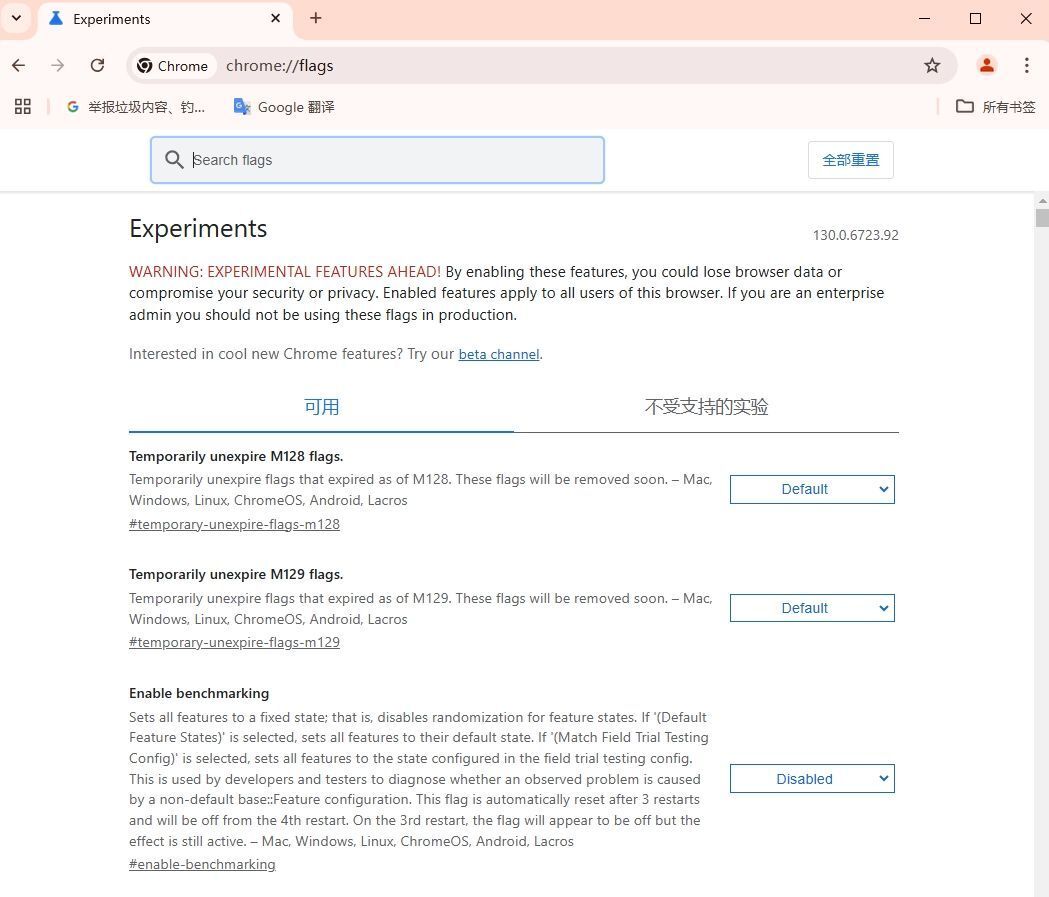
3.在搜索框中输入`lazy loading`,找到与图片懒加载相关的设置项。
4.将该设置项的值从`Default`更改为`Disabled`。
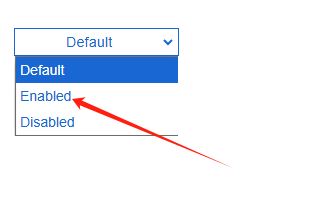
5.点击页面底部的`Relaunch`按钮,以重启Chrome浏览器使更改生效。
完成以上步骤后,Chrome浏览器将不再使用图片懒加载功能。这意味着当您浏览网页时,所有图片都会立即加载,而不是等到滚动到它们所在的位置时才加载。
请记住,这些实验性功能可能会影响浏览器的性能和稳定性,因此建议仅在必要时启用或禁用这些功能。









